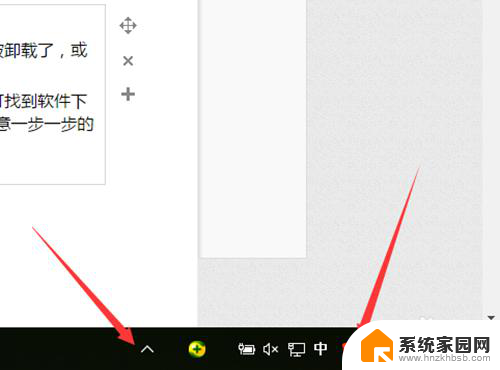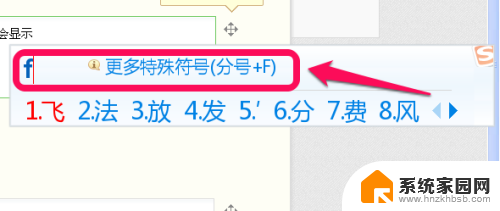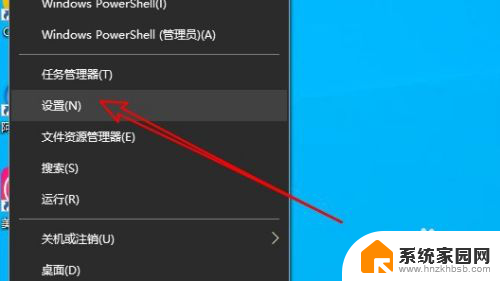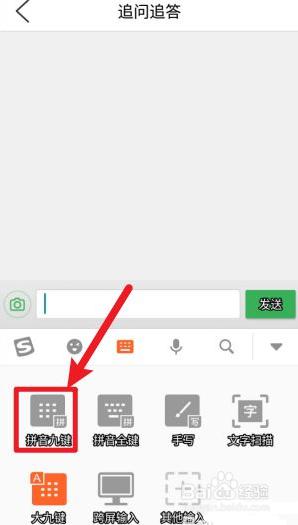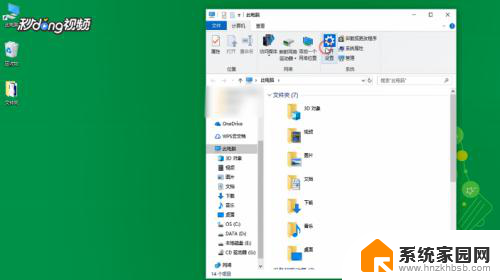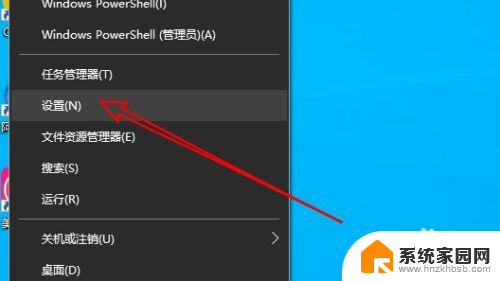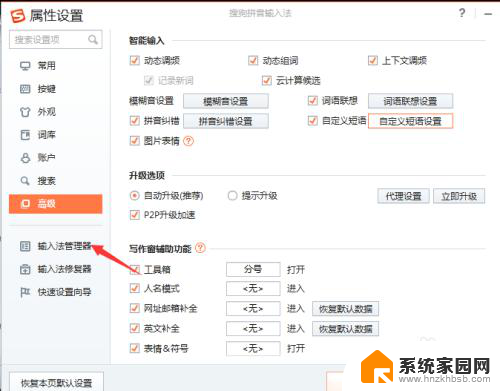电脑上的搜狗输入法怎么弄出来 怎样让搜狗输入法的候选词显示出来
更新时间:2024-01-20 18:04:30作者:xiaoliu
搜狗输入法是一款使用广泛的中文输入法工具,它可以帮助我们在电脑上更快速、准确地输入文字,有时候我们可能会遇到一个问题,就是搜狗输入法的候选词没有显示出来,这给我们的输入带来了一些困扰。我们应该如何解决这个问题呢?本文将介绍一些简单的方法,帮助大家让搜狗输入法的候选词重新显示出来。
步骤如下:
1.首先点击电脑左下角的【开始】按钮。小编用的是笔记本电脑,台式的和笔记本大概的都是相同的。
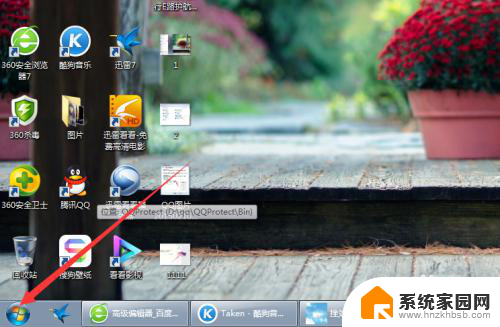
2.步骤1完成后,会出现以下界面,此时选中红色箭头处的【控制面板】。
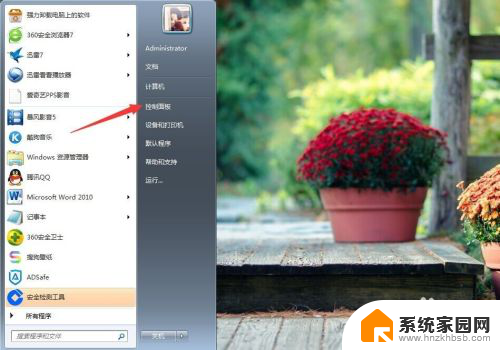
3.出现如图所示的对话框之后,点击【时钟、语言和区域】下的【更改显示语言】。及红色箭头标示处。
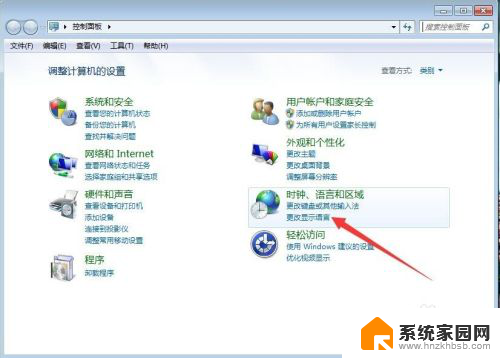
4.然后选择【键盘和语言】下面的【更改键盘】。
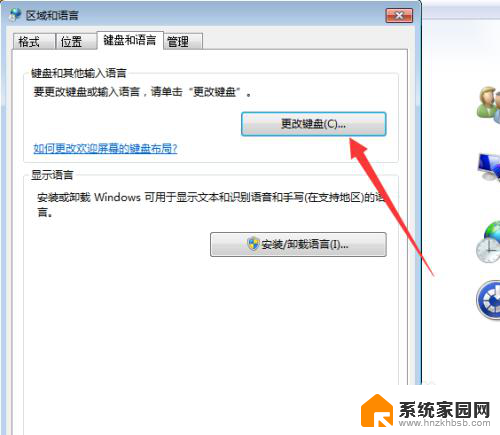
5.选择【常规】下面的搜狗输入法。然后【确定】即可。
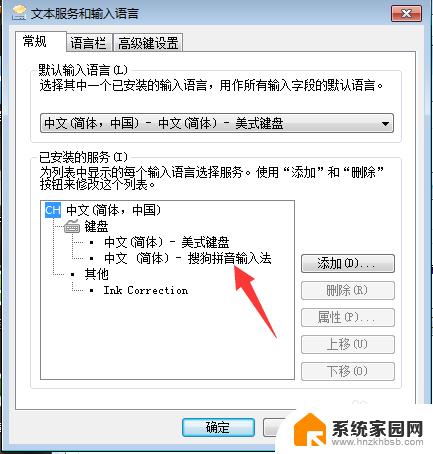
6.在完成上面的步骤后,你的电脑上便会出现如图所示的搜狗图标。CTRL+空格 可以直接在当前输入法和最初始的英文输入法间切换.
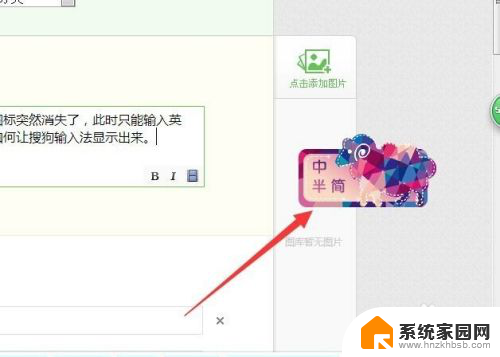
以上是关于如何在电脑上设置搜狗输入法的全部内容,如果您遇到相同情况,您可以按照以上方法解决。